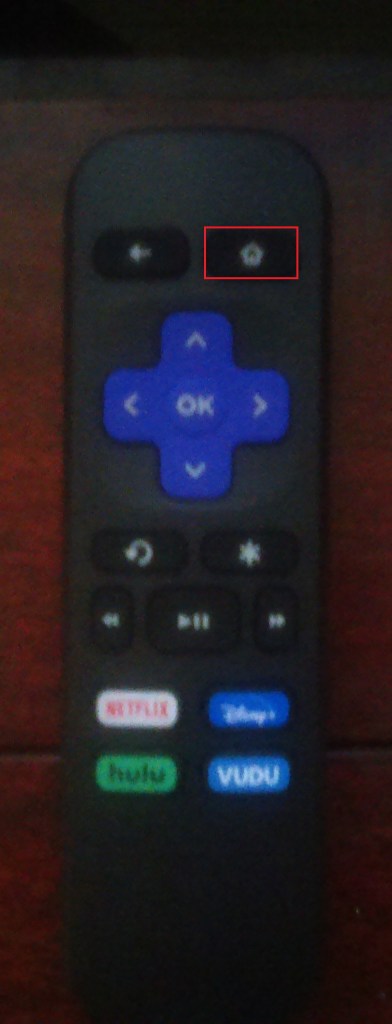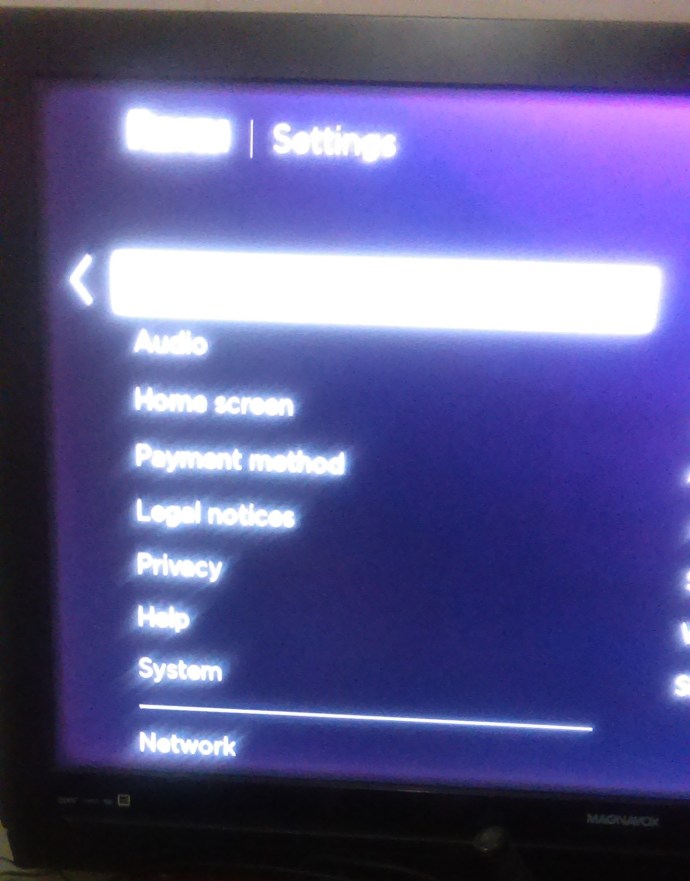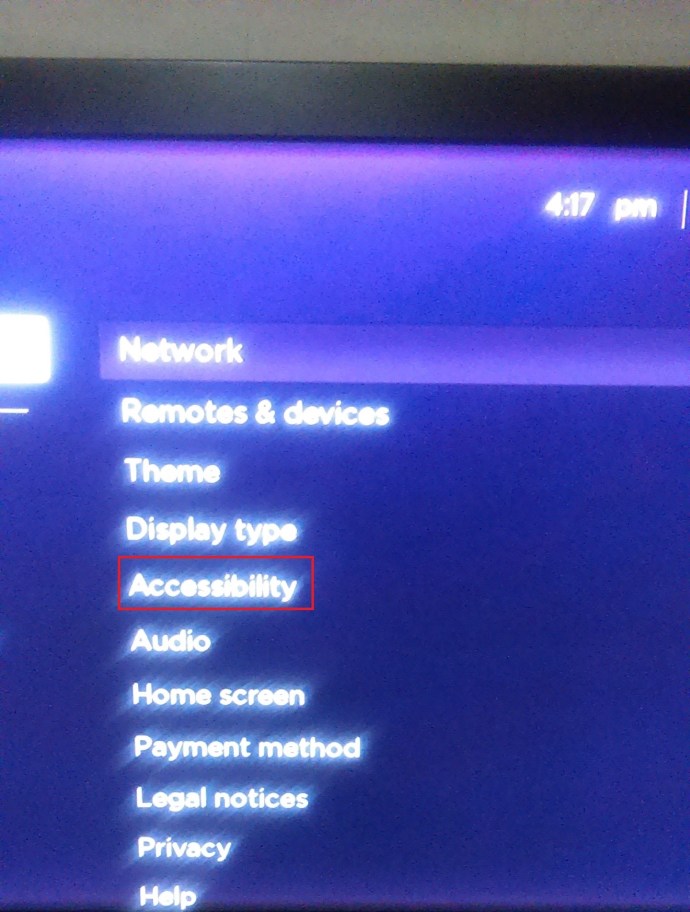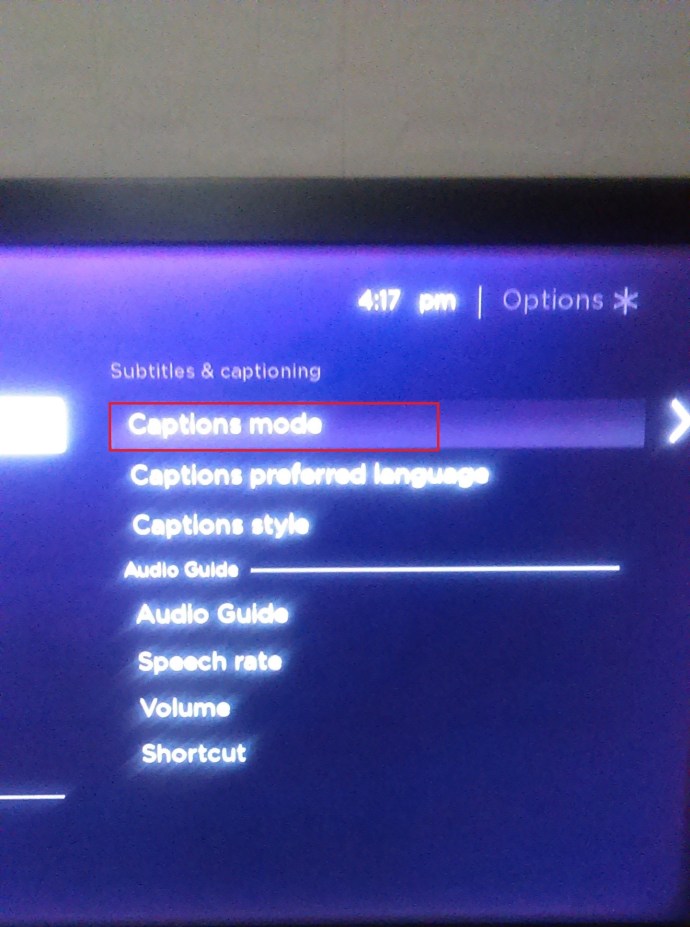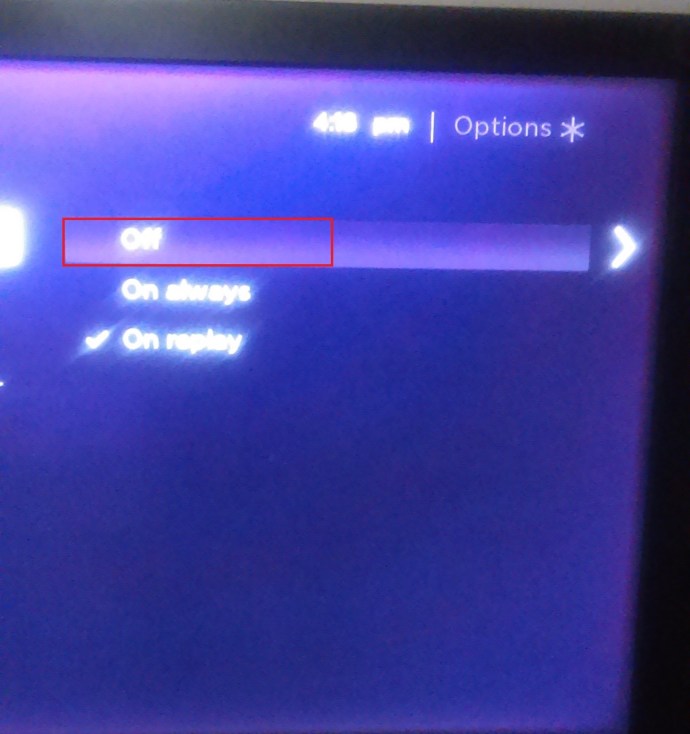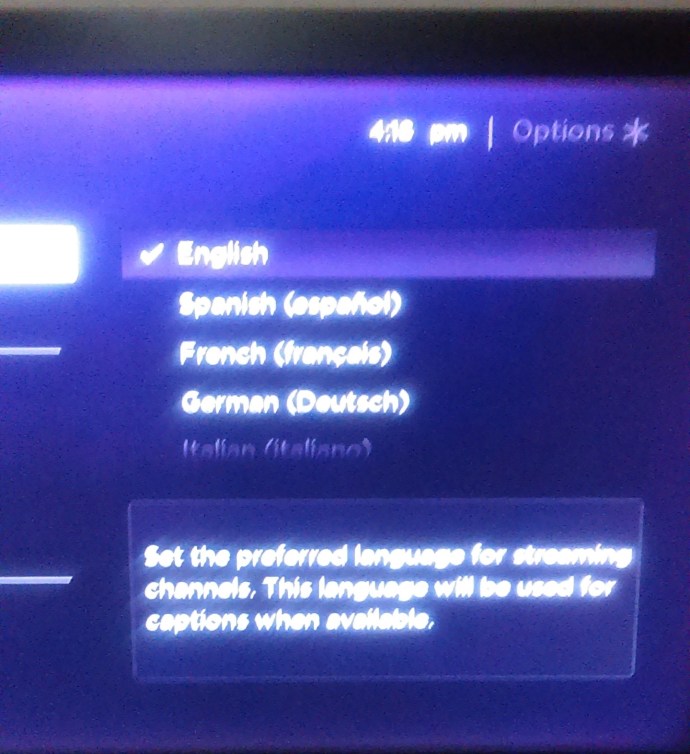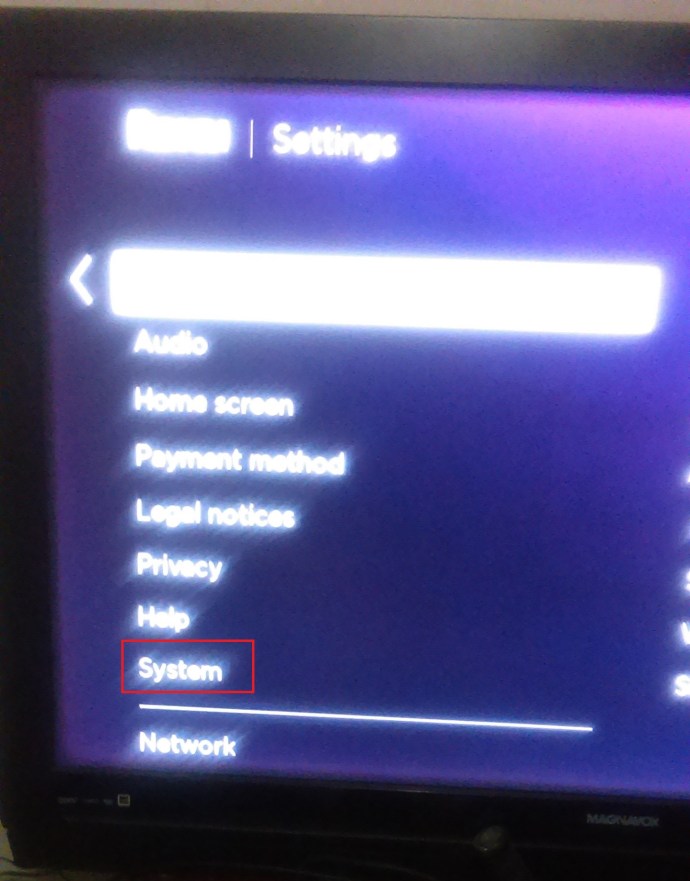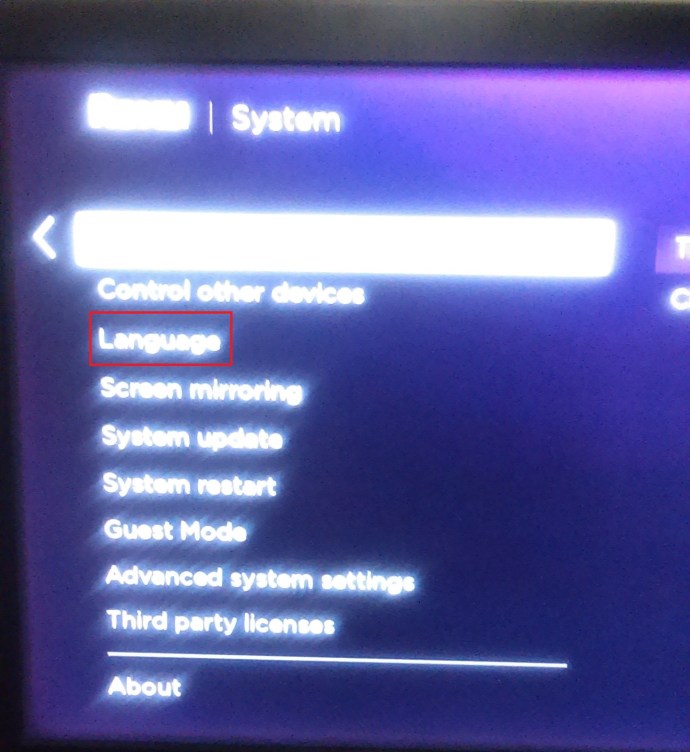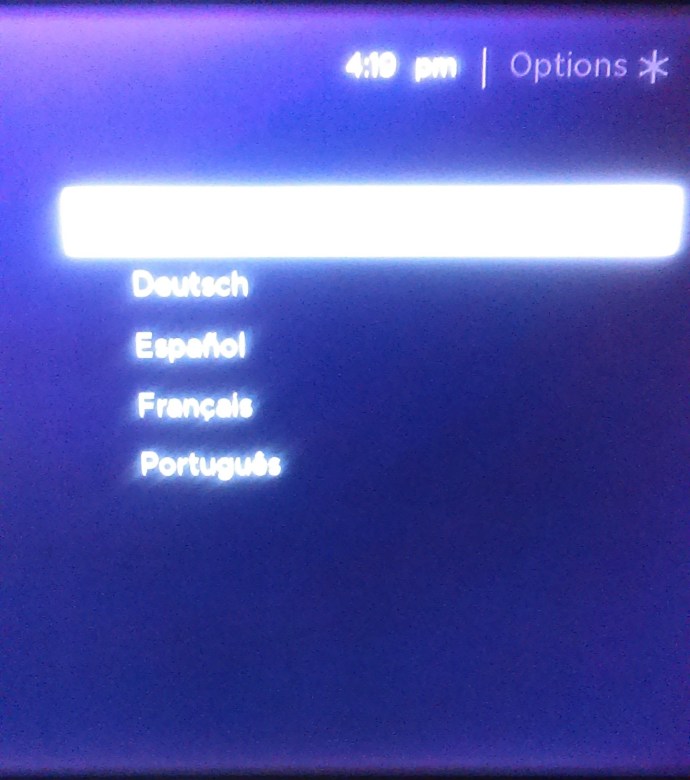Roku는 놀라운 스트리밍 장치이며 게으른 일요일에 가장 좋아하는 일 중 하나가 될 수 있습니다. 폭식으로 TV 프로그램을 보든, 옛날 게임을 즐기든, 이 작은 장치는 긴장을 풀고 다음 주 동안 배터리를 재충전하는 데 도움이 될 수 있습니다.

하지만, 당신은 이미 그 모든 것을 알고 있습니다. Roku의 자막에 질렸거나 실수로 자막을 켰거나 다른 사람이 자막을 켜고 그대로 둔 적이 있습니까?
후자라면 당연히 그 사람에게 전화를 걸어 자막 작업을 할 줄 모른다는 기쁨을 주고 싶지 않겠죠? 당신은 할 필요가 없습니다. 방법은 다음과 같습니다.
자막 끄기
자막을 활성화하는 것처럼 자막을 비활성화하는 두 가지 방법이 있습니다. 방법을 아는 한 둘 다 매우 간단합니다.
다음과 같이 해제할 수 있습니다.
- Roku의 리모컨에 있는 홈 버튼을 누릅니다.
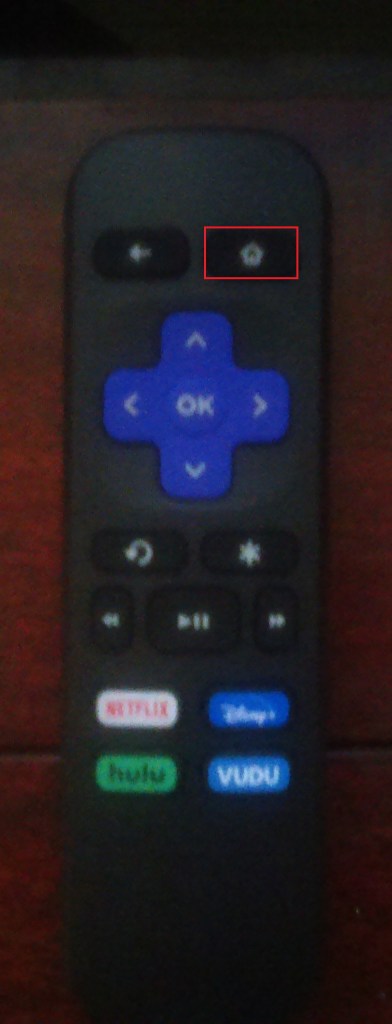
- 화살표를 눌러 메뉴에서 설정을 탐색하고 찾습니다.
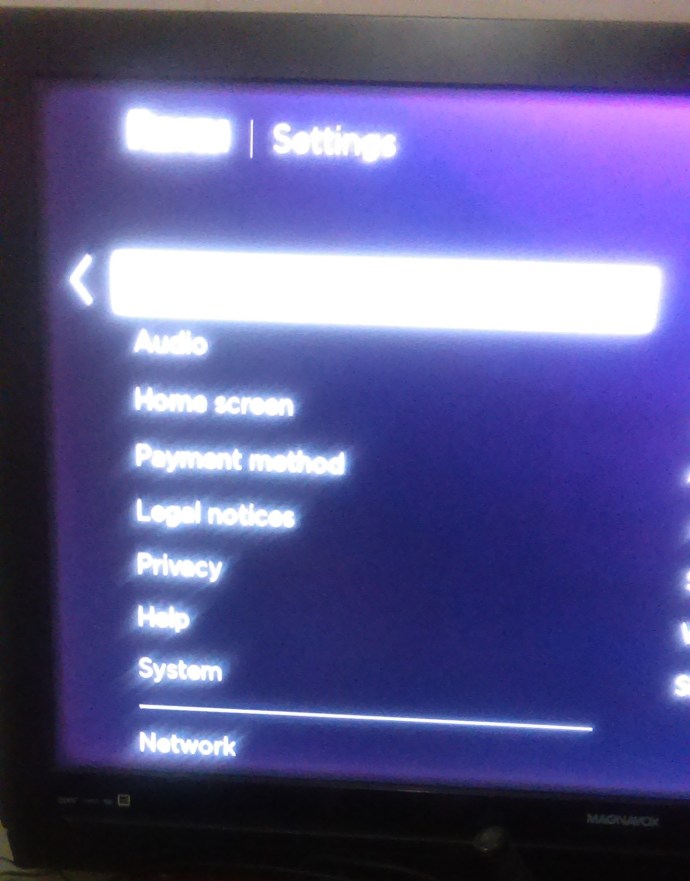
- 접근성(또는 이전 버전의 Roku를 사용하는 경우 캡션)을 찾고 오른쪽 화살표로 엽니다.
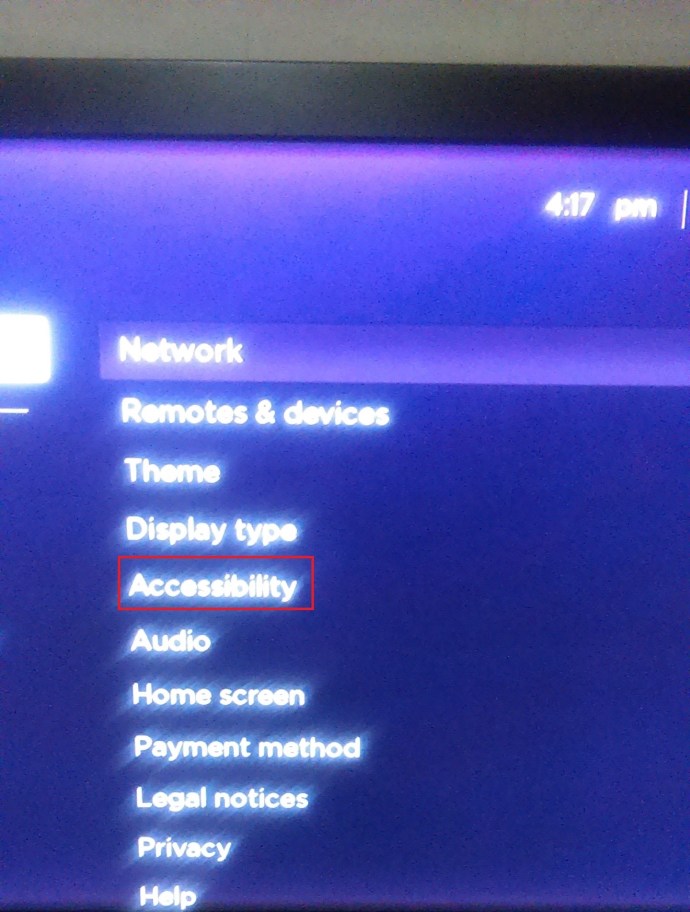
- 메뉴에서 캡션 모드를 선택합니다.
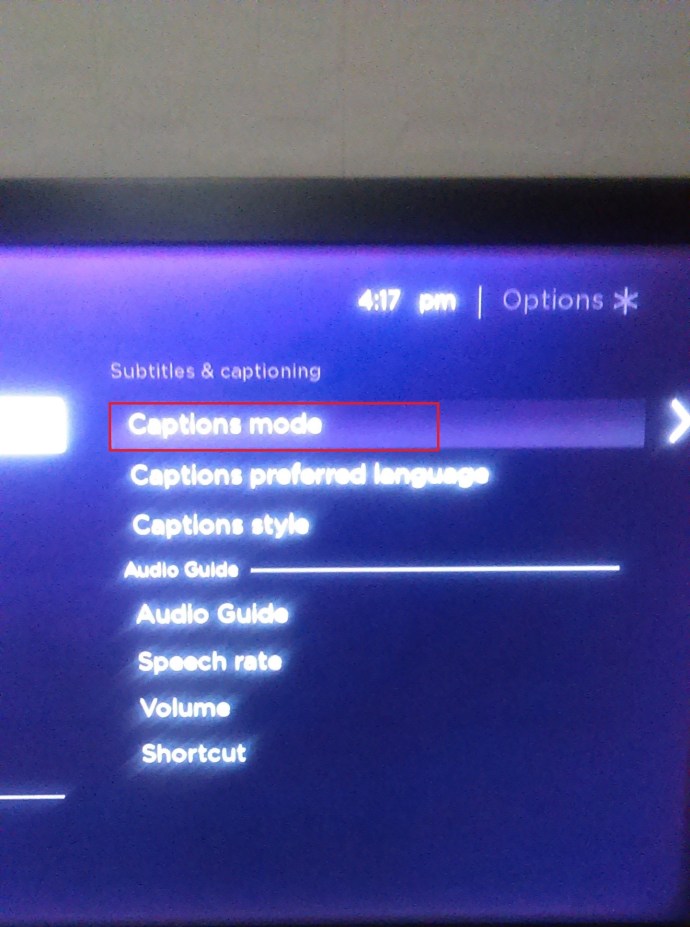
- 자막을 끕니다.
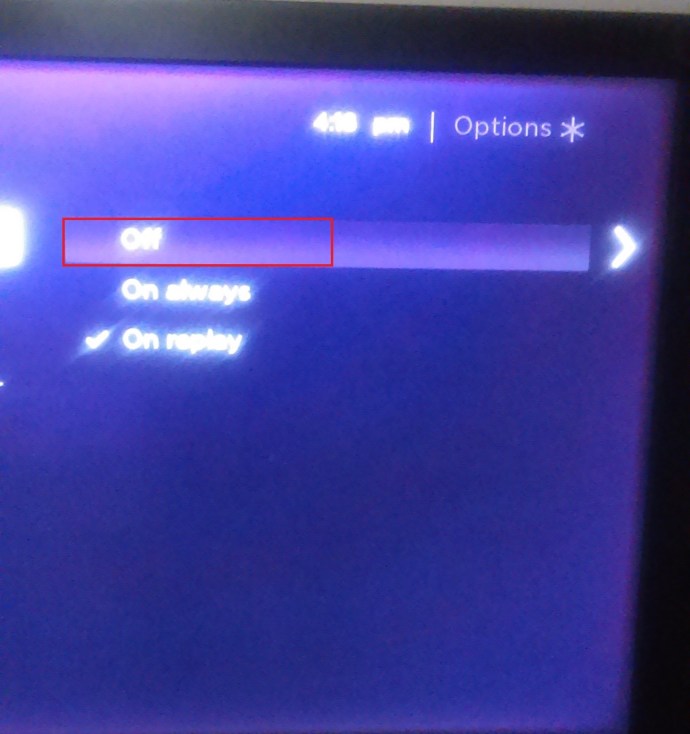
이는 앞으로 시청하는 모든 콘텐츠에 적용됩니다. 그러나 모든 프로그램에 적용하지 않고 특정 프로그램의 자막을 끄려면 프로그램을 시청하는 동안 자막을 비활성화할 수 있습니다.
쇼가 켜져 있는 동안 화살표 버튼이나 재생/일시 정지 버튼을 누르면 작은 아이콘이 표시됩니다. 자막이 켜져 있는 경우 주황색이어야 합니다. 화면 오른쪽 하단에 있습니다. 캡션을 비활성화하면 흰색이 됩니다. 이 쇼에 사용할 수 있는 자막이 전혀 없는 경우 아이콘은 회색입니다.
Roku 장치에서 자막을 끄는 더 빠른 방법은 리모컨의 별 버튼(*)을 누르는 것입니다.
화면에 팝업 창이 나타나면 화살표를 사용하여 자막 옵션을 탐색하고 엽니다. 자막을 끄기로 설정하고 별 버튼을 다시 누르면 메뉴가 닫히고 계속 시청할 수 있습니다.
캡션을 끄기 위해 쇼를 나가거나 시청을 중단할 필요는 없습니다. 쇼가 재생되는 동안 팝업 창을 통해 변경할 수 있습니다.

Roku에서 자막 언어 변경
자막을 완전히 끄는 것보다 언어나 자막 스타일을 변경하는 것이 더 적합하다고 생각되는 경우가 있습니다. 영어는 대부분의 장치에서 기본 언어이지만 다른 언어를 선택하거나 자막이 영어가 아닌 경우 다시 변경할 수 있습니다.
언어를 다시 영어로 변경하는 가장 간단한 방법은 Roku 리모컨의 측면 버튼을 최대 30초 동안 눌러 기기를 공장 설정으로 재설정하는 것입니다.
자막 언어를 영어가 아닌 다른 언어로 사용하려면 이것을 시도하십시오.
- Roku 스틱의 홈 버튼을 누릅니다.
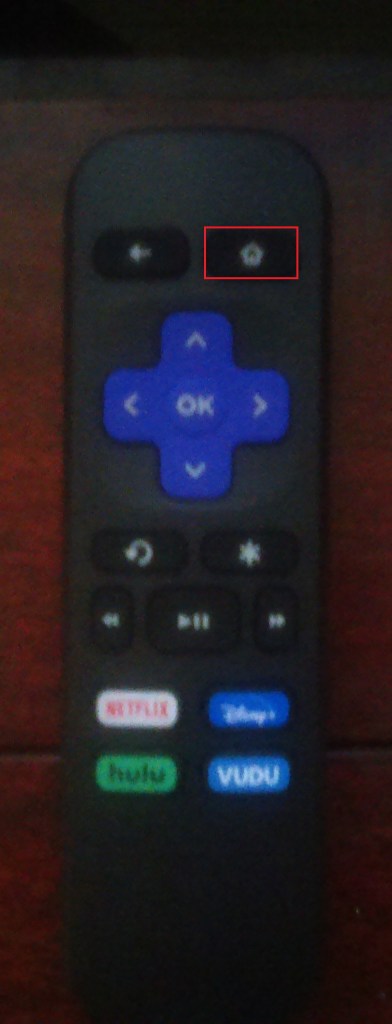
- 화살표를 사용하여 설정을 탐색하고 열고 페이지 아래로 이동합니다.
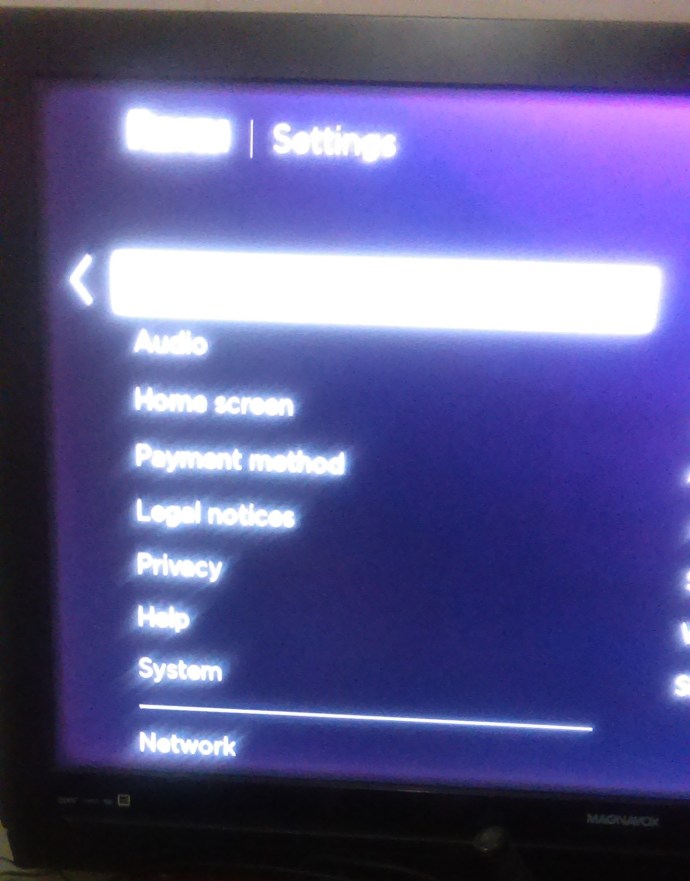
- 메뉴에서 접근성을 선택합니다.
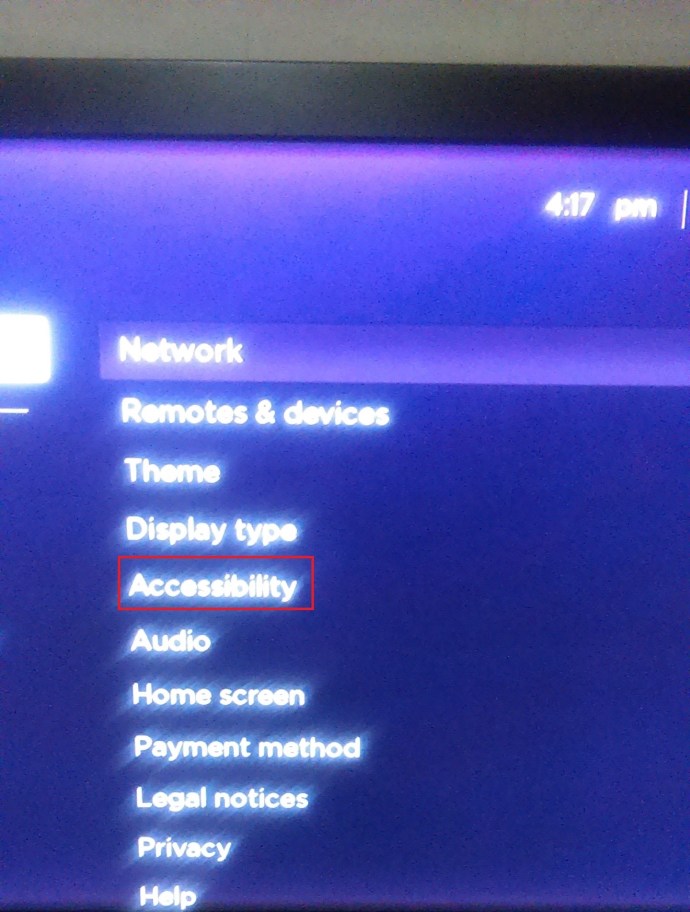
- 캡션 기본 언어를 선택한 다음 목록에서 원하는 언어를 선택합니다.
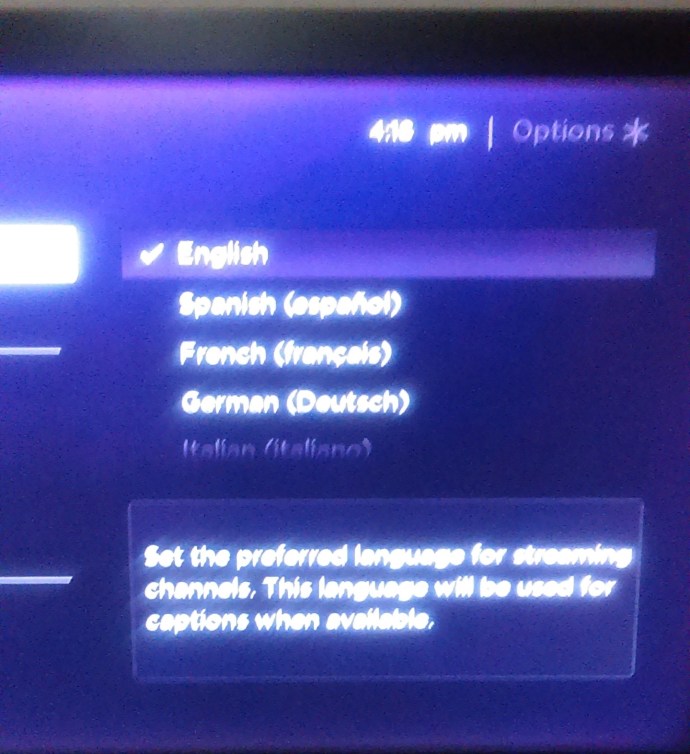
메뉴를 닫으면 선택한 언어로 자막이 표시됩니다.
일부 다른 앱이나 스트리밍 서비스에서는 다른 방식으로 언어를 변경해야 합니다. 예를 들어 Viki 채널에서 변경하는 방법은 다음과 같습니다.
- Roku 홈페이지에서 메인 메뉴를 열고 설정을 선택한 다음 시스템을 선택하십시오.
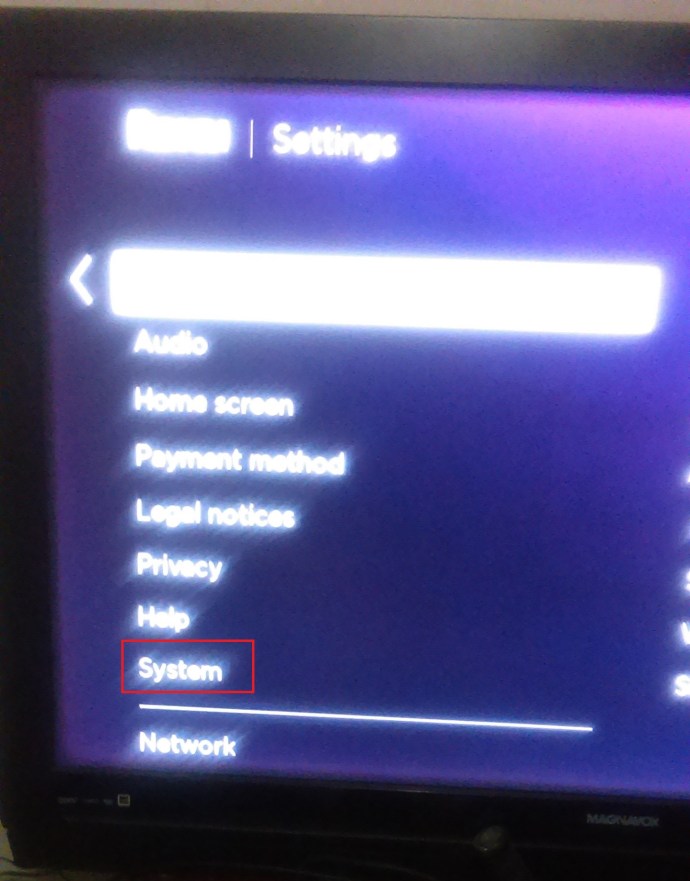
- 이제 언어를 선택합니다.
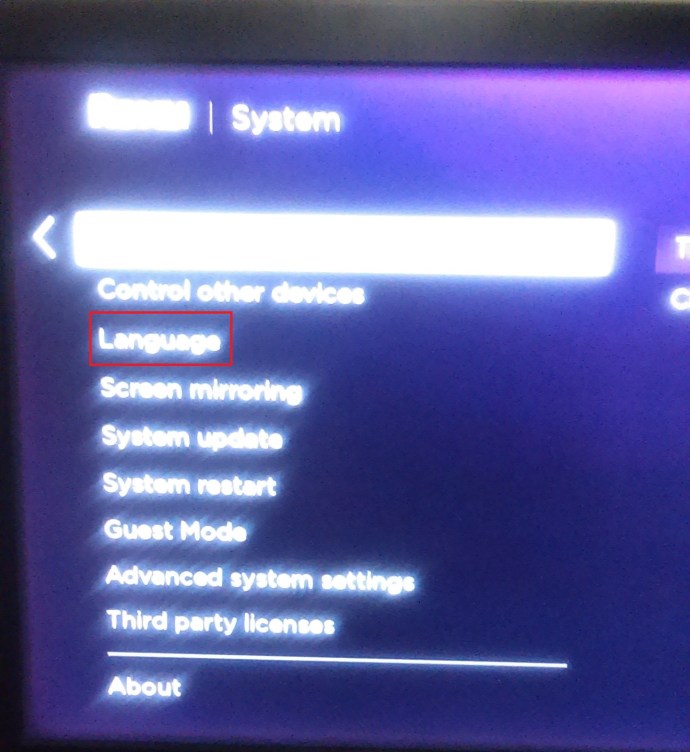
- 언어를 스크롤하여 원하는 자막을 찾습니다.
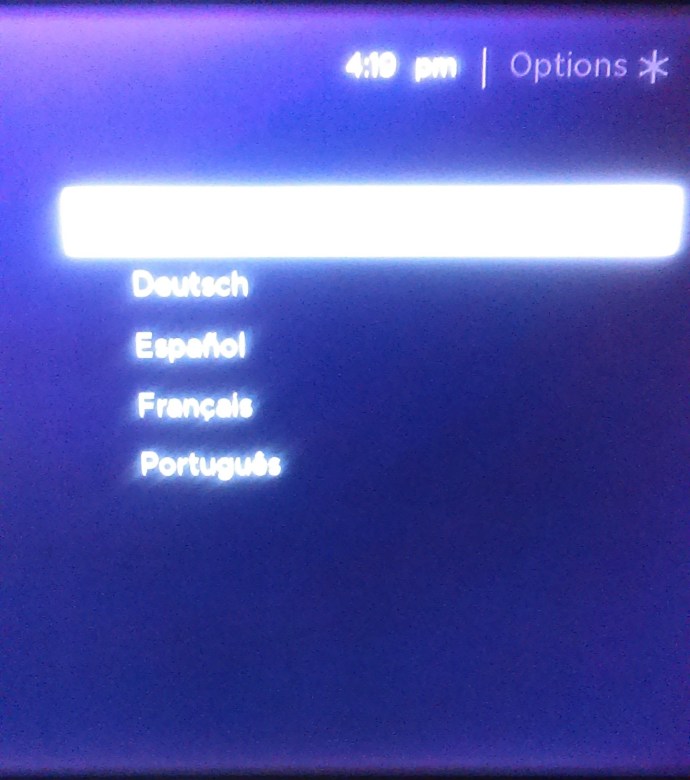
Roku 개인화를 위한 기타 옵션
배경 화면 설정은 새 장치에서 가장 먼저 하는 일 중 하나입니다. 우리의 기기를 마치 우리 소유인 것처럼 보이게 하려는 마음에서 나온 것입니다. 그렇기 때문에 언어를 변경하거나 자막을 비활성화하는 것 외에도 다른 옵션을 사용해 Roku 경험을 더욱 개인화할 수 있습니다.
상상할 수 있듯이 모두 설정 아래에 있습니다. 예를 들어 테마를 선택하여 Roku의 인터페이스를 변경할 수 있습니다. 홈 버튼을 누르고 다음과 같이 하십시오: 설정>테마>내 테마>목록에서 테마를 선택하고 확인을 눌러 선택 사항을 저장하십시오.
Roku 장치의 이름을 바꿀 수도 있습니다. 계정에 로그인하고 연결된 내 장치 탭을 찾습니다. 이전에 이름을 변경하지 않은 경우 장치는 단순히 일련 번호로 알려져 있습니다. 장치의 현재 이름에서 이름 바꾸기 옵션을 선택하고 완료되면 확인하십시오.
Roku 앱에서 이 작업을 수행하는 것이 훨씬 더 쉬울 수 있습니다. 앱을 열고 설정 아이콘을 탭하기만 하면 됩니다. 장치가 열리면 이름을 바꾸려는 장치를 탭한 다음 장치 이름 및 위치를 선택합니다. 현재 이름을 삭제합니다. 새 이름을 입력한 후 완료를 탭합니다.
Roku를 최대한 즐기십시오
Roku는 대부분 사용자 친화적이므로 최상의 방법으로 작업하는 데 필요한 모든 옵션을 찾는 것이 어렵지 않습니다. 자막이 더 이상 마음에 들지 않거나 이유 없이 표시되는 경우 자막을 끄는 것은 매우 간단합니다!
Roku에서 자막을 비활성화했습니까? 아래 의견에 알려주십시오!